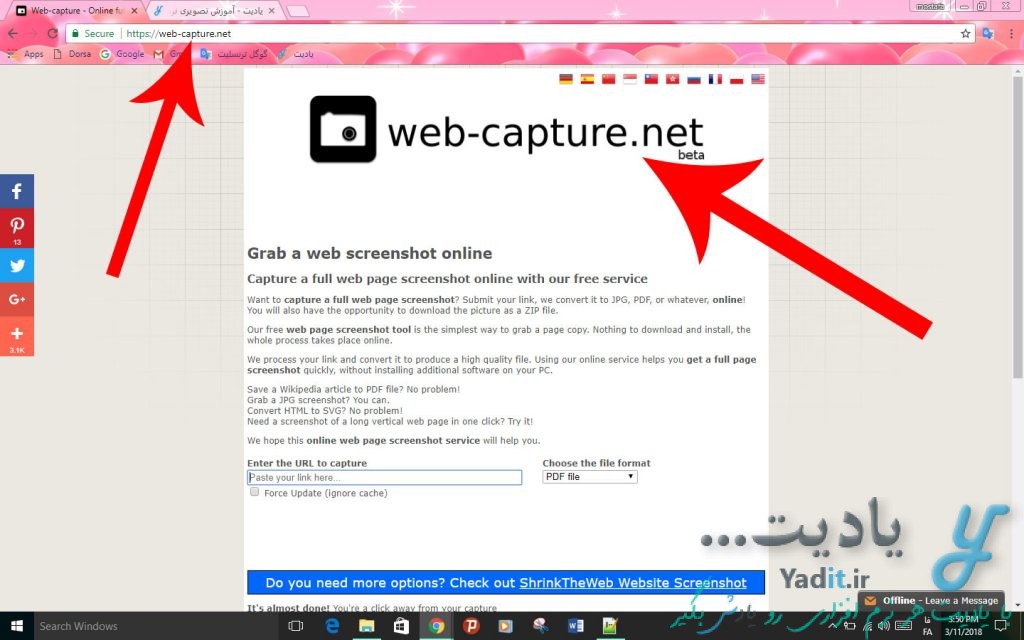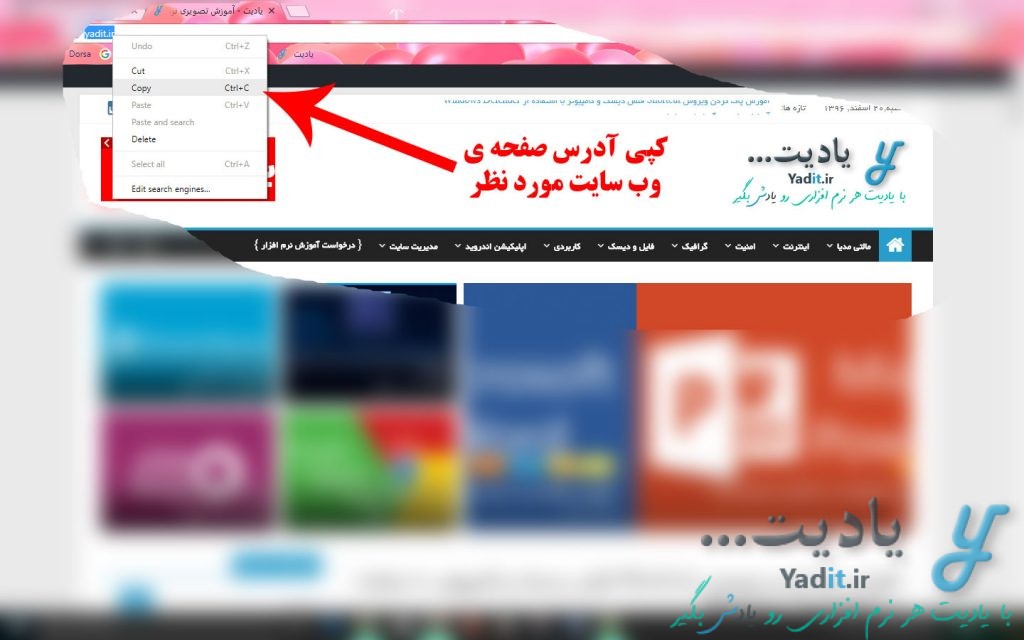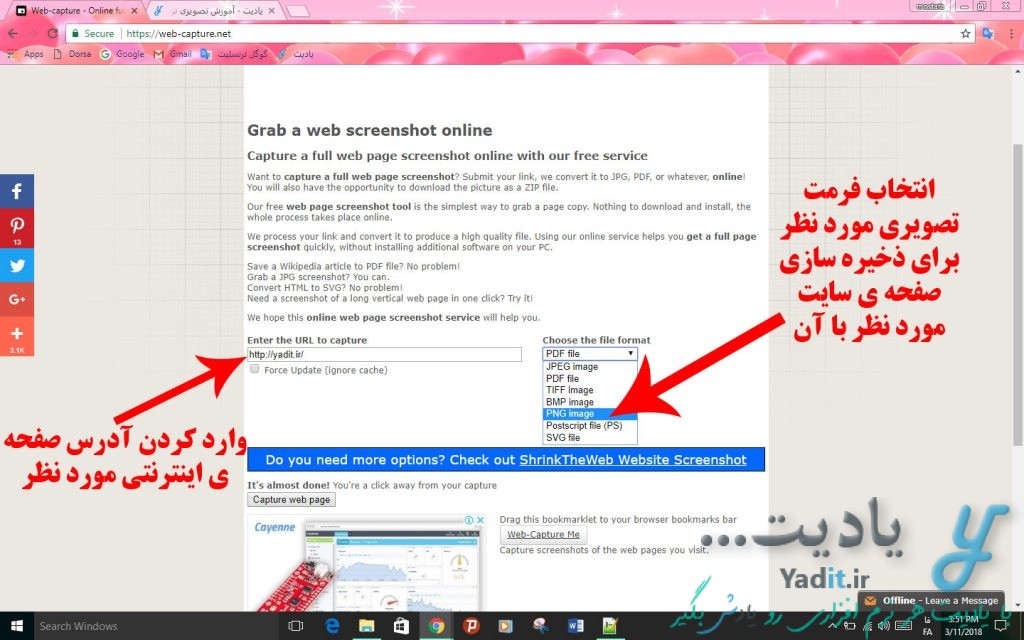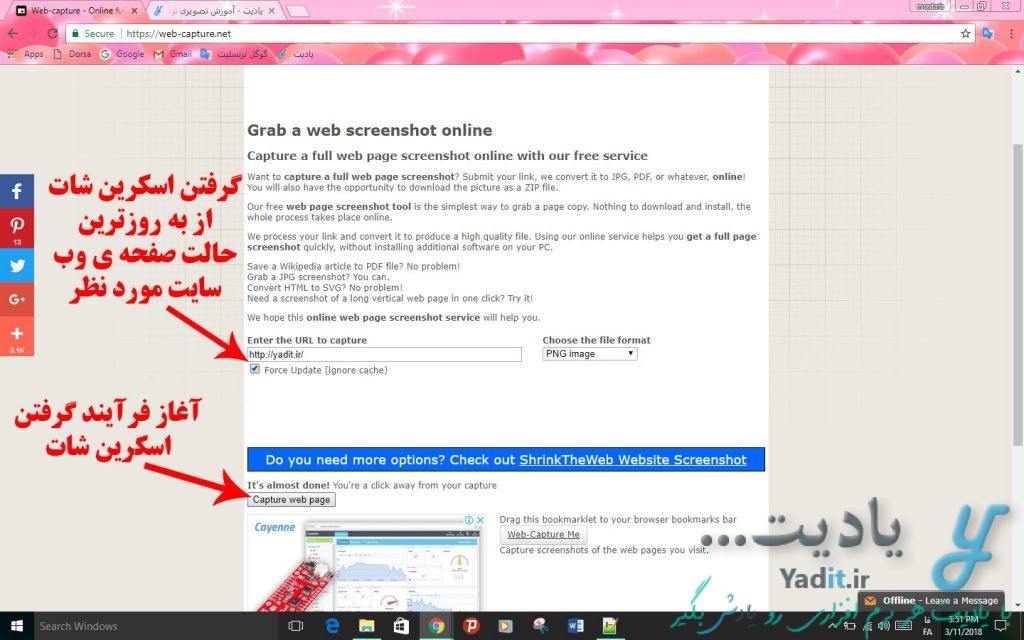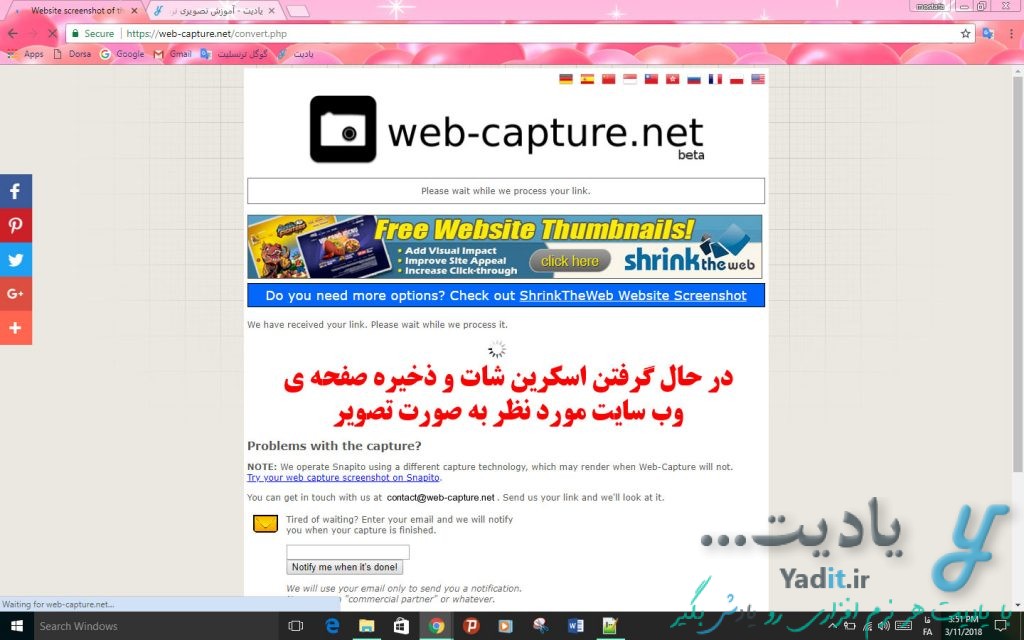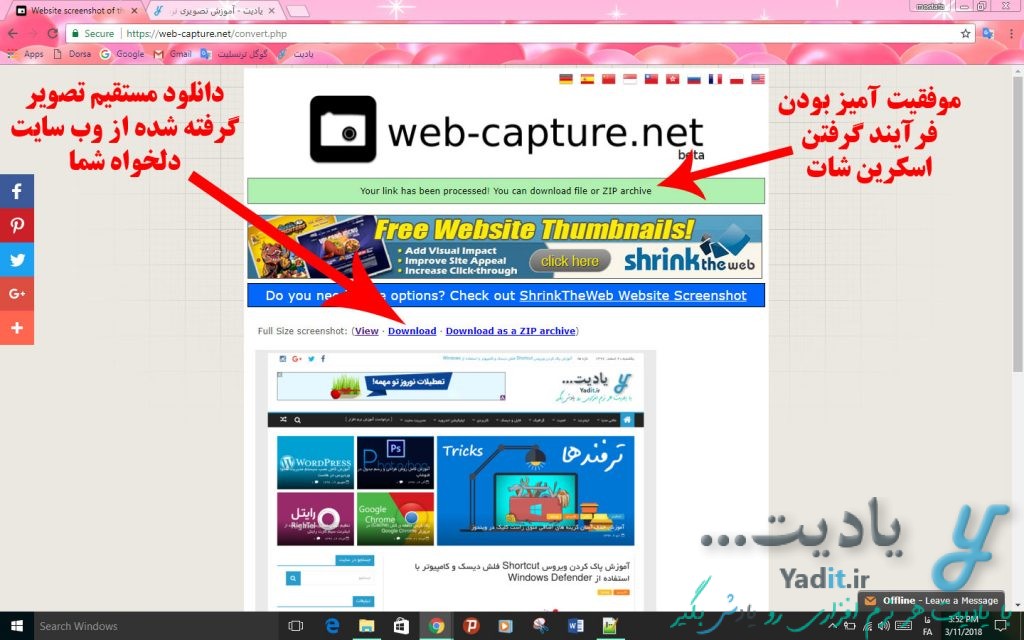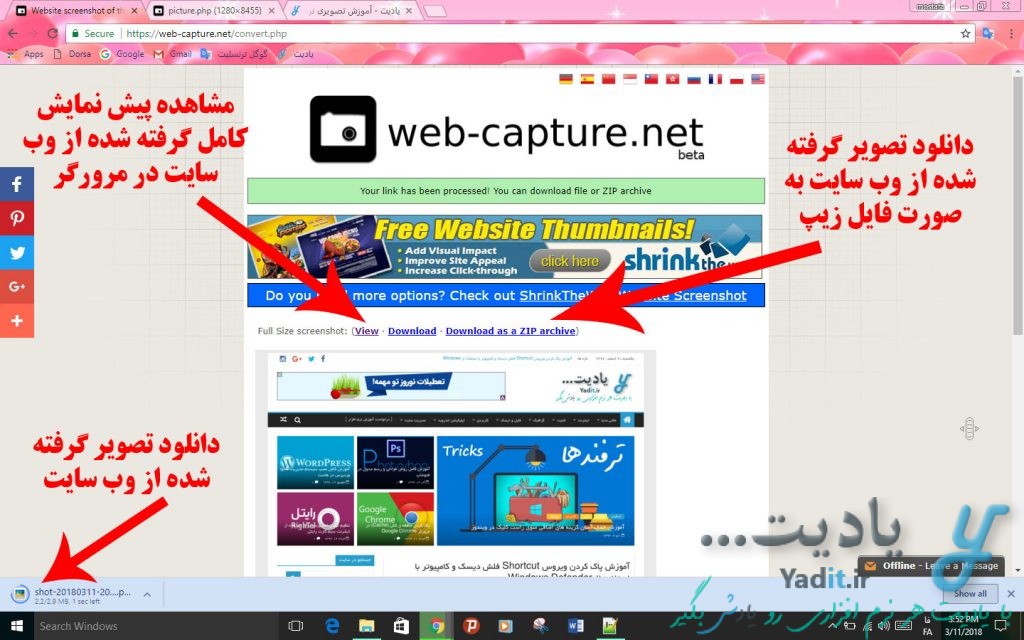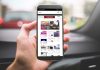حتما برای شما هم پیش آمده است که بخواهید صفحه ای از یک وب سایت را در کامپیوتر خود ذخیره کنید تا در مواقع لزوم به آن دسترسی سریع تری داشته باشید.
برای ذخیره صفحات یک وب سایت در کامپیوتر روش های مختلفی وجود دارد. شما می توانید صفحه ی سایت مورد نظر خود را به صورت مستقیم و با فرمت html ذخیره کنید. علاوه بر این امکان ذخیره یک صفحه از وب سایت با فرمت pdf نیز وجود دارد.
اما جالب است بدانید که شما می توانید از یک صفحه از وب سایت مورد نظر خود عکس (اسکرین شات) بگیرید و از آن استفاده نمایید. به عبارت دیگری امکان ذخیره صفحات وب سایت ها با فرمت تصویری مانند jpg، png و … وجود دارد.
در ادامه ی این مطلب به آموزش روش گرفتن اسکرین شات از یک صفحه ی دلخواه از وب سایت می پردازیم. با یادیت تا انتها همراه باشید.
آموزش گرفتن اسکرین شات و ذخیره صفحات وب سایت ها با فرمت تصویری:
انجام مقدمات مورد نیاز برای ذخیره صفحه ی یک وب سایت به صورت عکس:
برای ذخیره صفحه وب سایت مورد نظر خود به صورت یک عکس، ابتدا وارد وب سایت زیر شوید:
حالا به وب سایت مورد نظر خود که قصد ذخیره سازی آن به صورت تصویر و گرفتن اسکرین شات از آن را دارید مراجعه کرده و از نوار آدرس بالای مرورگر خود آدرس آن را کپی نمایید.
شما می توانید آدرس دلخواهی از هر یک از صفحات مورد نظر خود را از وب سایت مربوطه را کپی نمایید تا از همان صفحه اسکرین شات تهیه شوید.
وارد کردن آدرس صفحه ی اینترنتی مورد نظر و انتخاب فرمت تصویری دلخواه برای ذخیره سازی آن:
حالا به وب سایت web-capture.net بازگردید و آدرس اینترنتی کپی شده را در کادر با عنوان Enter the URL to capture جایگذاری نمایید.
همچنین می توانید از لیست کشویی رو به روی این کادر، فرمت تصویری مورد نظر خود را برای ذخیره سازی سایت مربوطه انتخاب نمایید. معمولا فرمت های JPEG و PNG مرسوم تر می باشند.
در زیر کادر مربوط به وارد کردن آدرس سایت مورد نظر گزینه ای با عنوان Force Update (ignore cache) وجود دارد. همان طور که می دانید برخی از وب سایت ها برای سرعت بارگذاری بیشتر برخی از اطلاعات خود را به صورت استاتیک و اصطلاحا به صورت کش ذخیره می کنند که این داده ها بعد از هر چند ساعت به روز رسانی می شوند.
اگر شما می خواهید از به روزترین حالت صفحه ی وب سایت مورد نظر خود اسکرین شات تهیه کنید و کش آن را نادیده بگیرید، تیک گزینه Force Update (ignore cache) را فعال نمایید.
آغاز فرآیند گرفتن اسکرین شات و دانلود صفحه ی وب سایت مورد نظر با فرمت تصویری:
حالا برای آغاز فرآیند گرفتن اسکرین شات از صفحه ی اینترنتی مورد نظر خود روی Capture web page کلیک نمایید.
پس از آن، دقایقی منتظر بمانید تا صفحه ی وب سایت مورد نظر شما به صورت تصویری ذخیره شود.
پس از آن پیام موفقیت آمیز بودن فرآیند گرفتن اسکرین شات از وب سایت مورد نظر شما نمایش داده می شود و کمی پایین تر از آن پیش نمایش اسکرین شات و گزینه های مربوط به آن موجود خواهد بود.
در صورتی که می خواهید تصویر مورد نظر را به صورت مستقیم دانلود کنید از بالای اسکرین شات و قسمت Full Size screenshot گزینه ی Download را انتخاب کنید.
همچنین با استفاده از گزینه Download as a ZIP archive، امکان دانلود فایل تصویری موجود در داخل یک فایل زیپ نیز وجود دارد.
همچنین شما می توانید با استفاده از گزینه ی View ابتدا یک پیش نمایش کاملی از اسکرین شات گرفته شده از وب سایت را در مرورگر خود مشاهده نمایید.
پس از مشاهده پیش نمایش می توانید با راست کلیک روی تصویر و انتخاب گزینه ی Save image as… آن اسکرین شات را در کامپیوتر خود ذخیره نمایید.
پس از انتخاب این گزینه، پنجره ای برای انتخاب محل و نام ذخیره سازی فایل تصویری مربوط به صفحه ی اینترنتی مورد نظر شما نمایش داده می شود که پس از انجام تنظیمات آن می توانید روی گزینه ی Save کلیک کنید.